pdf如何编辑文本框内容

pdf如何编辑文本框内容呢?相信这个问题依旧有很多用户不清楚答案。编辑PDF需要专业的PDF编辑工具,将文件上传后,点击页面上方的“编辑”功能,就可以选择编辑全部、添加文字、添加图片等选项进行编辑了。接下来我们就详细讲解下。
文章目录
怎么编辑PDF文本框内容
编辑PDF文本框的内容,使我们在工作中经常遇到的事情,而目前编辑PDF的工具也非常多,其中包含了万兴PDF、Adobe Acrobat等等, 不同的软件使用方法也有差异。这里我们就以使用频率比较高的万兴PDF为例,来讲解一下操作流程。
1.首先我们要做的是在电脑中下载安装万兴PDF软件,安装成功之后,双击运行万兴PDF就可以在页面中看到快捷工具栏中的功能显示了。
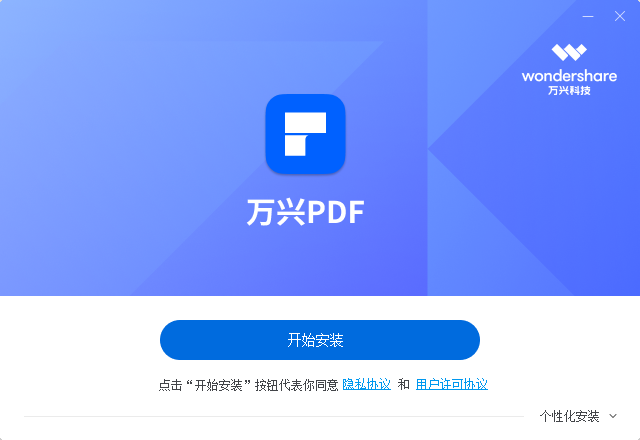
2.我们可以直接点击“编辑”功能上传需要编辑文本框内容的PDF文件,也可以点击“打开PDF”,选择需要编辑的PDF文件。
3. PDF文件上传成功之后,我们在页面中点击上方的“编辑/阅读”按钮,进入到编辑模式。

4.使用鼠标选择需要编辑的文本框,就可以通过键入新文本或删除文本进行编辑了。万兴PDF有两种编辑文本的模式:段落模式和行模式。
5.“段落模式”简单来讲,就是将整个文本放在一个框中进行编辑,而“行模式”则是文本中的每一行为一个框进行编辑。
6.在页面上方也可以单击“添加文本”按钮,使用鼠标选择需要添加文本的位置来添加新的文本,文本添加后也可以根据需求更改字体大小颜色等。

PDF文本框如何设置字体
很多用户表示在编辑PDF文本框的内容时,发现添加的字体和原本的字体不一致,导致文件编辑之后内容显得比较杂乱,这种情况下该如何设置PDF文本框中的字体呢?其实使用万兴PDF软件也可以更改字体的大小。
1.使用万兴PDF打开需要设置字体的PDF文件之后,直接点击“编辑”后,就可以利用鼠标选择文本。
2.点击文本框中的内容,即可根据自己的需求,更改字体、字体大小以及展示的形态和颜色即可。修改完成后,直接保存PDF文件,就可以成功的将字体设置为需求的形状了。
相比较其他格式的文件来讲,PDF格式在编辑中尤为的困难,如果没有一款好用的PDF编辑工具,就很难做到编辑PDF文本框中的内容。而万兴PDF就可以帮助用户解决这个问题,让用户在编辑PDF文件时,可以像编辑word一样简单。除此之外,万兴PDF也提供了多种PDF文件处理工具,用户在工作中只要遇到了PDF文件的问题,都可以使用万兴PDF来解决。还不清楚如何编辑PDF文本框内容的用户赶紧下载吧。





